![Как исправить Apple iPhone 8, который застрял в режиме наушников [Руководство по устранению неполадок] 1 Как исправить Apple iPhone 8, который застрял в режиме наушников [Руководство по устранению неполадок] 1](/wp-content/uploads/2019/4/kak-ustranit-problemy-so-zvukom-na-vashem-iphone-5_1.jpg)
В этой статье рассказывается о нескольких эффективных решениях (связанных с программным обеспечением) проблем со звуком на iPhone 5. Попробуйте их, прежде чем выбирать обслуживание.
Не можете услышать звуковые сигналы с вашего iPhone 5? В этом посте освещается несколько удобных настроек, которые используются для исключения проблем, связанных с программным обеспечением, которые не вызвали проблем со звуком на телефоне iPhone 5. Читайте дальше, если вы считаете, что вам нужна эта информация.
Проблемы со звуком в мобильных устройствах могут быть отнесены к программным ошибкам, если нет, аппаратному повреждению. Неправильно настроенные параметры звука или звука, мошеннические приложения и плохие обновления обычно относятся к числу общих факторов, вызывающих проблемы со звуком на устройстве. В наихудших сценариях проблемы со звуком или звуком отсутствуют из-за повреждения оборудования, например, поврежденного динамика или других аудио компонентов. Учитывая тот факт, что как программные, так и аппаратные атрибуты могут быть основной причиной проблемы, рекомендуется попробовать некоторые обходные пути в домашних условиях для устранения факторов, связанных с программным обеспечением. И если это не приведет к положительному результату, и проблема не исчезнет, тогда вы должны выбрать обслуживание.
Прежде чем мы продолжим, если вы ищете решение проблемы с вашим телефоном, попробуйте просмотреть наши страницы устранения неполадок, чтобы узнать, поддерживаем ли мы ваше устройство. Если ваш телефон находится в списке поддерживаемых нами устройств, перейдите на страницу устранения неполадок и найдите похожие проблемы. Не стесняйтесь использовать наши решения и обходные пути. Не волнуйся, это бесплатно. Но если вам все еще нужна наша помощь, заполните нашу анкету по проблемам iOS и нажмите «Отправить», чтобы связаться с нами.
Устранение неполадок со звуком на вашем iPhone 5
Если звуковые функции вашего iPhone 5 работали безупречно, а затем внезапно прекратились, то виноваты программные факторы. С учетом сказанного выполнение следующих решений, вероятно, сможет решить проблему. Не забудьте запустить некоторые приложения со звуком на вашем iPhone 5 после выполнения каждой из следующих процедур, чтобы узнать, решена ли проблема отсутствия звука.
Первое решение: перезагрузите ваш iPhone 5.
В тех случаях, когда звук iPhone работал идеально, а затем внезапно останавливался, случайные сбои прошивки, как правило, были основной причиной. Вероятно, это произойдет, если аудиосистема вашего телефона вышла из строя. Для решения проблем, связанных с небольшими сбоями системы, обычно достаточно выполнить программный сброс. Таким образом, если вы этого еще не сделали, перезагрузите или выполните программный сброс iPhone 5 с помощью следующих шагов:
- Нажмите и удерживайте кнопку питания (режим сна / пробуждение) в верхней части телефона в течение нескольких секунд.
- Отпустите кнопку, когда появится слайдер Power Off. IPhone будет выключен.
- Через несколько секунд нажмите и удерживайте кнопку питания (режима сна / пробуждения), пока не появится логотип Apple, а затем отпустите кнопку.
Если ваш iPhone завис из-за сбоя аудиосистемы, потребуется принудительный перезапуск. Это заставит вашу телефонную систему завершить работу и повторно ввести последовательность загрузки. Чтобы принудительно перезагрузить iPhone 5, просто выполните следующие действия:
- Нажмите и удерживайте кнопку «Домой» и кнопку «Режим сна / Пробуждение» одновременно в течение примерно 10 секунд.
- Отпустите обе кнопки, когда появится логотип Apple.
Различные типы проблем, связанных с незначительными сбоями встроенного программного обеспечения, решаются путем выполнения мягкого сброса и принудительного перезапуска. Оба метода не влияют на сохраненные данные на телефоне, поэтому нет необходимости беспокоиться о потере важных файлов или личной информации.
Как исправить проблемы с сопряжением Bluetooth в iPhone 5s после обновления iOS
Второе решение: выключите и снова включите звонок.
В верхнем левом углу вашего iPhone 5 находится переключатель вызова, физический переключатель для переключения между режимами отключения звука и звонка. Учитывая расположение этого переключателя, он становится более восприимчивым к случайным переворотам, особенно когда телефон помещен в узкие карманы, карманы и т. Д. При этом существует более высокая вероятность того, что ваше устройство может быть просто непреднамеренно переключено на отключение звука. И это может быть основной причиной, по которой вы не слышите звук, исходящий от вашего устройства. Чтобы очистить это, проверьте и убедитесь, что переключатель звонка не отключен. Вы узнаете, выключен ли звук, если видна оранжевая полоса на переключателе. Если вы видите эту оранжевую полосу, просто переместите переключатель вверх или в обратном направлении, чтобы переключить его обратно в режим звонка. Переключение переключателя вперед-назад также может помочь устранить незначительные сбои звука.
Также попробуйте отрегулировать или увеличить громкость до более высокого или самого высокого уровня. Если вы проверили свое устройство и подтвердили, что оно не отключено, но звука по-прежнему нет, возможно, громкость установлена на более низкий уровень. В этом случае все, что вам нужно сделать, это увеличить уровень громкости. Самый простой способ сделать это — нажать физическую кнопку увеличения громкости на боковой панели телефона. Однако это работает только в том случае, если вы включили функцию изменения уровня громкости с помощью кнопок на вашем телефоне.
Кроме того, вы можете управлять настройками громкости на вашем iPhone 5 с помощью этих шагов:
- Откройте приложение «Настройки» на главном экране.
- Прокрутите вниз и нажмите Звуки.
- Затем перетащите ползунок вправо, чтобы настроить громкость звонка и оповещений на вашем устройстве.
Объем уведомлений и тревог на вашем телефоне будет увеличен.
Третье решение: отключите Bluetooth, чтобы устранить проблему со звуком на вашем iPhone 5.
Если ваш iPhone в настоящее время связан с аудиоустройством с поддержкой Bluetooth, его звук будет пропущен и направлен на сопряженное устройство. В результате звуковые оповещения и другие аудиовыходы будут воспроизводиться не через динамик iPhone, а через устройство Bluetooth, с которым оно сопряжено или подключено. В этом случае отключение iPhone от устройства Bluetooth или полное отключение Bluetooth наверняка решит проблему. Вот что вы должны сделать тогда.
- На главном экране нажмите «Настройки».
- Нажмите Bluetooth.
- Затем переключите переключатель Bluetooth, чтобы отключить функцию.
Чтобы убедиться, что ваш телефон не будет автоматически подключаться к каким-либо сохраненным устройствам Bluetooth, вы можете удалить все сохраненные аксессуары Bluetooth из его папки Bluetooth. Для этого должна быть активирована функция Bluetooth вашего iPhone. Вот как вы это делаете:
- Нажмите «Настройки» на главном экране, чтобы начать работу.
- Нажмите Bluetooth и убедитесь, что переключатель включен.
- Прокрутите список сохраненных устройств Bluetooth.
- Выберите имя устройства Bluetooth, затем нажмите значок информации «i» рядом с ним.
- Нажмите «Забыть это устройство», чтобы удалить устройство из каталога Bluetooth вашего телефона.
- При появлении запроса коснитесь параметра, чтобы подтвердить, что вы хотите удалить устройство Bluetooth.
- Также удалите все другие сохраненные устройства Bluetooth, которые не используются, чтобы они не вызывали каких-либо конфликтов при попытке сопряжения iPhone 5 с новым аксессуаром Bluetooth.
- После удаления всех устройств Bluetooth выключите Bluetooth.
Затем проверьте его звуковые функции без каких-либо сохраненных устройств Bluetooth и отключенной функции Bluetooth на вашем iPhone 5. Если у него все еще нет звука, продолжайте устранение неполадок и попробуйте следующие применимые решения.
Как исправить iPhone 5, который продолжает терять сигнал Wi-Fi
Четвертое решение: отключите функцию «Не беспокоить», если она включена.
Еще одна возможная причина, по которой на вашем iPhone нет звука для входящих вызовов и уведомлений, связана с включенной функцией «Не беспокоить». Как видно из названия, эта функция будет отключать все звуковые оповещения (за исключением будильников) на вашем iPhone, когда он заблокирован, если вы не установили некоторые исключения. Чтобы исключить это, включите функцию «Не беспокоить» на своем iPhone 5, выполнив следующие действия:
- На главном экране нажмите «Настройки».
- Прокрутите и коснитесь Не беспокоить.
- Переключите переключатель, чтобы отключить функцию или управлять параметрами, чтобы установить некоторые исключения.
Кроме того, вы можете запустить Центр управления на своем iPhone 5, а затем нажать клавишу, чтобы быстро настроить параметры «Не беспокоить» на вашем телефоне, или просто переключить значок «Не беспокоить», чтобы включить или выключить функцию.
Пятое решение: установите все ожидающие обновления программного обеспечения на вашем iPhone.
Установка обновлений программного обеспечения также может быть ключом к решению проблемы отсутствия звука на вашем iPhone 5, если она вызвана ошибками. Обновления программного обеспечения обычно включают исправления, предназначенные для устранения ошибок и вредоносных программ, а также связанных с ними симптомов. Более быстрый способ проверки обновлений — через настройки iPhone. Для этого ваш iPhone должен быть подключен к Интернету и имеет достаточное время автономной работы. Также рассмотрите возможность выделения места для сохранения нового файла обновления, если таковой имеется. Чтобы начать, просто выполните следующие действия:
- На главном экране нажмите «Настройки».
- Выберите General.
- Нажмите «Обновление программ».
Если доступно обновление, прочитайте и просмотрите информацию, а затем следуйте инструкциям на экране, чтобы загрузить и установить обновление на iPhone 5.
Помимо обновления iOS, также рассмотрите возможность установки всех ожидающих обновлений приложений, чтобы убедиться, что все ваши приложения обновлены. Проблемы со звуком также могут быть связаны с некоторыми приложениями с поддержкой звука, которые работают или работают нестабильно. И обычный способ исправить нестабильные или мошеннические приложения — обновить их до последней доступной версии. Чтобы проверить наличие обновлений для ваших приложений, просто зайдите в App Store. Вот как:
- Нажмите, чтобы открыть App Store на главном экране.
- На экране App Store прокрутите вниз, затем нажмите вкладку «Обновления». В результате откроется новый экран со списком приложений с ожидающими обновлениями.
- Чтобы обновить отдельные приложения, нажмите кнопку «Обновить» рядом с названием приложения.
- Чтобы обновить все приложения одновременно, нажмите кнопку «Обновить все» в правом верхнем углу. Эта кнопка видна только из нескольких доступных обновлений приложения.
После установки всех обновлений приложений, а также обновлений iOS перезагрузите / программно перезагрузите ваш iPhone 5, чтобы очистить и обновить его память. Это также сохранит последние изменения программного обеспечения. После перезагрузки телефона проверьте его аудиосистему и убедитесь, что проблема с отсутствием звука устранена.
Шестое решение: сбросьте все настройки на вашем iPhone.
Если проблема с отсутствием звука началась после установки новых обновлений и сохраняется после перезагрузки телефона, возможно, недавние обновления изменили настройки звука и в конечном итоге привели к отключению вывода звука. Чтобы разобраться в этом, восстановление исходных настроек телефона может помочь. Итак, вот что вы должны попробовать дальше:
- Перейдите на главный экран, затем нажмите «Настройки».
- Нажмите Общие.
- Прокрутите и нажмите на Сброс.
- Выберите опцию Сбросить все настройки.
- Введите пароль вашего устройства, если будет предложено.
- Затем нажмите, чтобы подтвердить, что вы хотите сбросить все настройки на вашем iPhone.
Этот сброс удалит все ваши индивидуальные настройки, а затем восстановит исходные значения и параметры. Чтобы использовать функции, которые по умолчанию отключены, вам нужно снова включить их.
В крайнем случае: сброс настроек или восстановление вашего iPhone в iTunes.
Если все вышеперечисленные решения не помогли устранить проблему и на вашем iPhone 5 по-прежнему нет звука, следующим вариантом будет полный сброс системы или сброс настроек к заводским. Это обычно необходимо, если проблема вызвана сложными системными ошибками, вредоносными программами и упрямыми ошибками. Выполнение этого сброса сотрет все с вашего устройства, таким образом предоставляя ему чистый и свежий запуск. Если вы хотите продолжить, не забудьте сделать резервную копию всех важных данных, сохраненных в вашем хранилище iPhone. Вы можете создавать резервные копии в iCloud или iTunes, как вам нравится. Затем выполните следующие действия, чтобы восстановить заводские настройки iPhone через настройки:
- На главном экране нажмите «Настройки».
- Нажмите Общие.
- Выберите Сброс.
- Нажмите Стереть все содержимое и настройки из указанных параметров.
- Если потребуется, введите свой пароль для продолжения.
- Затем нажмите, чтобы подтвердить, что вы хотите стереть свой iPhone и восстановить заводские настройки.
Вы также можете использовать iTunes, чтобы вручную стереть свой iPhone, а затем настроить его как новый или восстановить из последней резервной копии iOS. Последний вариант обычно необходим, если проблема отсутствия звука связана с проблемой после обновления, которая не может быть устранена ни одной из предыдущих процедур.
Как исправить ошибку Apple iPhone 5C без проблем с сервисом
Все еще нет проблем со звуком или нет аудиовыходов на вашем iPhone 5?
Если вы уже исчерпали все предыдущие методы, но безрезультатно, вполне вероятно, что ваше устройство получило какое-то аппаратное повреждение, в частности, любой из его аудиокомпонентов. Предыдущее воздействие или воздействие жидкости могло в конечном итоге привести к отключению динамика и, следовательно, к выходу из строя всей аудиосистемы или ее полной остановке. Чтобы выяснить это, вы можете подвести свой телефон к ближайшей панели Apple Genius и попросить специалиста внимательно изучить его. Если аппаратное повреждение присутствует, то ваш iPhone 5 нуждается в обслуживании.
связаться с нами
Мы стремимся помочь нашим читателям решить проблемы с их телефонами, а также научиться правильно использовать их устройства. Так что, если у вас есть другие проблемы, вы можете посетить нашу страницу устранения неполадок, чтобы вы могли самостоятельно проверить статьи, которые мы уже опубликовали, и которые содержат решения общих проблем. Кроме того, мы создаем видео, чтобы продемонстрировать, как все делается на вашем телефоне. Посетите наш канал Youtube и подпишитесь на него. Благодарю.
Оцените статью!


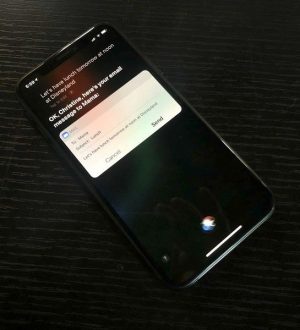
Отправляя сообщение, Вы разрешаете сбор и обработку персональных данных. Политика конфиденциальности.